يعد تنظيم ملفاتك في مجلدات عادة جيدة جدًا للدخول إليها. يساعد في توفير بعض الوقت عندما تحتاج إلى العثور على شيء ما ، كما أنه يجعل مجلداتك أكثر تنظيمًا.
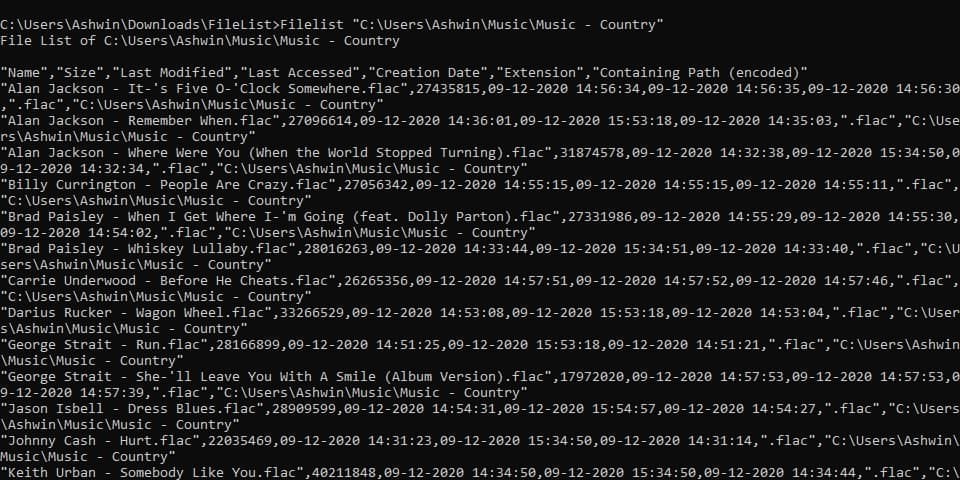 يمكن أن تساعدك فهرسة محتوى الملفات على فهم ما يتم تخزينه بشكل أكبر ، مثل سجل مكتبة. FileList هي أداة مجانية من JAM Software ، مطور TreeSize. توفر الأداة المساعدة لسطر الأوامر طريقة جيدة لإنشاء سجل للملفات والمجلدات الخاصة بك ، على سبيل المثال لوضع نسخة احتياطية مع المحتوى الذي تم نسخه احتياطيًا.
يمكن أن تساعدك فهرسة محتوى الملفات على فهم ما يتم تخزينه بشكل أكبر ، مثل سجل مكتبة. FileList هي أداة مجانية من JAM Software ، مطور TreeSize. توفر الأداة المساعدة لسطر الأوامر طريقة جيدة لإنشاء سجل للملفات والمجلدات الخاصة بك ، على سبيل المثال لوضع نسخة احتياطية مع المحتوى الذي تم نسخه احتياطيًا.
بالنسبة لأولئك الذين لم يعتادوا على أدوات سطر الأوامر ، لا تدع ذلك يخيفك ، فالبرنامج سهل الاستخدام.
FileList هو تطبيق محمول ، قم باستخراجه إلى مجلد من اختيارك. افتح نافذة موجه الأوامر ، ويفضل أن يكون ذلك في نفس الدليل ، لذلك من الأسهل كتابة الأمر.
التنسيق الذي تحتاج إلى استخدامه للحصول على قائمة الملفات بسيط. ما عليك سوى كتابة الكلمة Filelist.exe متبوعة بالمسار الكامل للدليل الذي تريد فحصه.
يقوم هذا الأمر بإنشاء قائمة بالملفات الموجودة في دليل الموسيقى. بالإضافة إلى اسم الملف ، يعرض البرنامج أيضًا خصائص أخرى مثل حجم الملف وآخر تعديل وتم الوصول إليه مؤخرًا وتاريخ الإنشاء والامتداد والمسار الذي يحتوي على.
كما ترى ، يحشر Filelist الكثير من المعلومات في النافذة. التنسيق يجعل من الصعب قراءة القائمة كما هي في المحطة. يمكنك تصديره إلى مستند نصي باستخدام أمر بسيط. بناء الجملة الذي هو Filelist.exe PATH> OUTPUT FILE
لا تنس تضمين رمز أكبر من ، فهذا ما يخبر Filelist بحفظ البيانات كمستند.
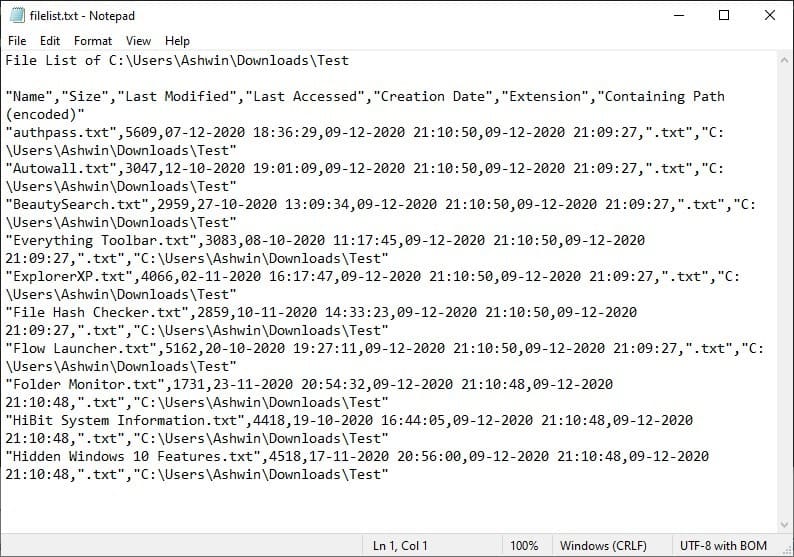
لكن انتظر ، حتى المستند النصي له نفس التنسيق. هذا هو بالضبط ما أردت تسليط الضوء عليه ، ولماذا يجب أن تفكر في تصدير القائمة إلى جدول بيانات CSV بدلاً من ذلك.
كل ما عليك فعله هو استبدال الحروف TXT في الأمر أعلاه بـ CSV.
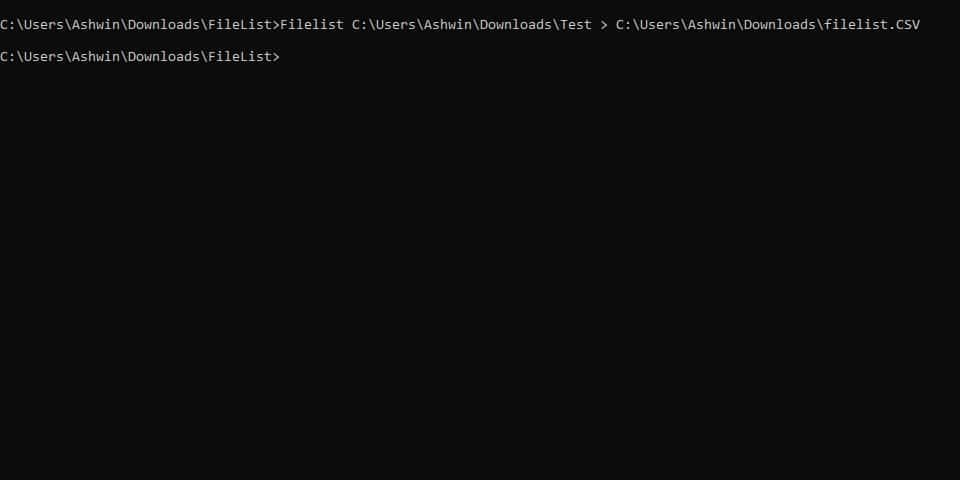
افتح المستند في Microsoft Office Excel أو Google Sheets ، ويجب أن يبدو أكثر سهولة في الوصول إليه ، مع وجود عمود لكل خاصية. لا تحب التنسيق الافتراضي للقائمة؟ يدعم FileList العديد من المعلمات ، والتي يمكنك استخدامها لتضمين خصائص إضافية. لنفترض أنك تريد تخصيص الأعمدة التي تم إنشاؤها بواسطة البرنامج ، يمكنك استخدام الأمر / USE COLUMNS لتحديد التنسيق.
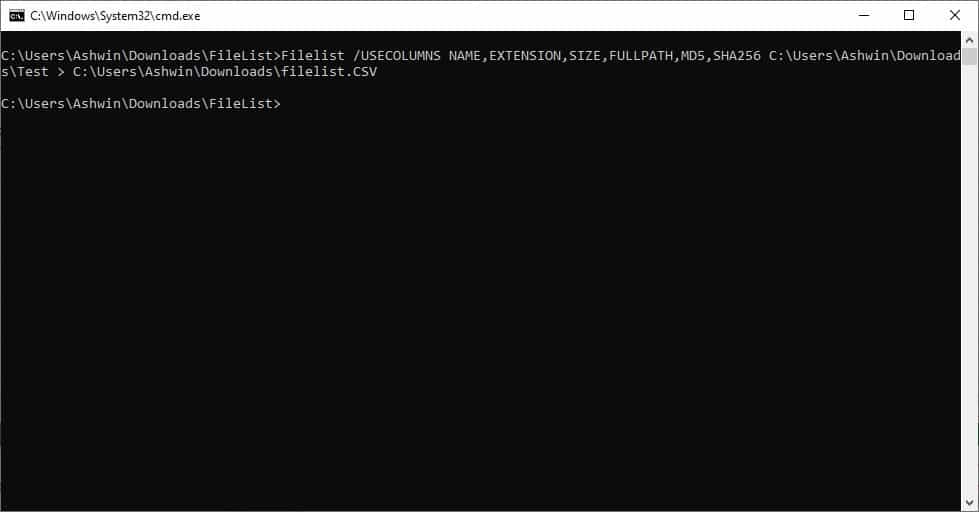
لذلك يقوم هذا الأمر ببعض الأشياء ، أولاً يتضمن عمودين جديدين لقيم المجموع الاختباري MD5 و SHA256 للملفات. ثانيًا ، يتجاهل آخر تعديل وآخر وصول وخصائص تاريخ الإنشاء.
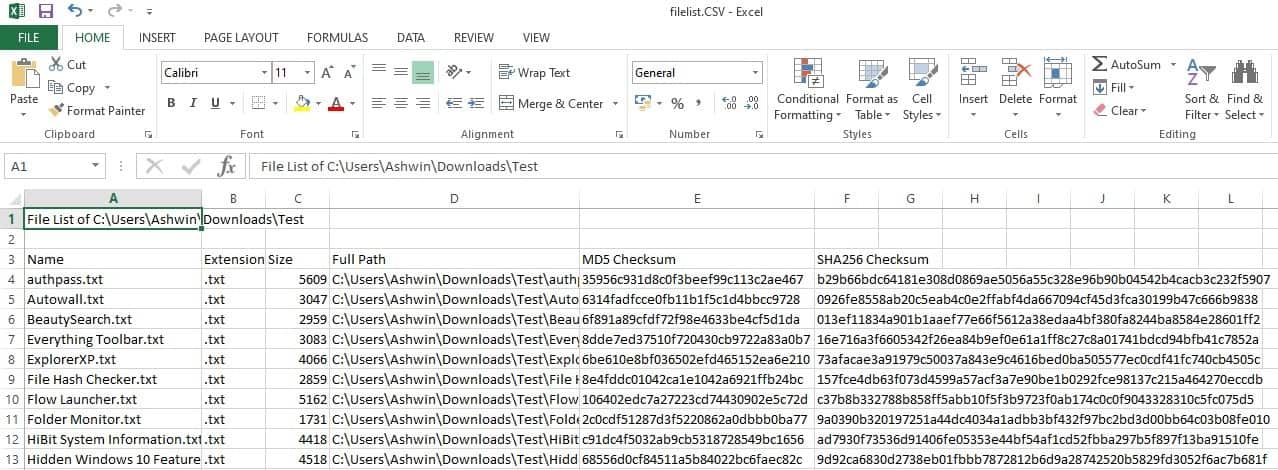
من المهم ملاحظة أنه يجب تضمين المعلمات قبل إضافة مسار الدليل ، وإلا سيتجاهل البرنامج الإعداد وينشئ القائمة بالقواعد الافتراضية. لا تستخدم مسافات بين المعلمات.
ربما تريد استبعاد بعض الملفات من القائمة ، على سبيل المثال ، تلك التي تقل عن حجم ملف معين ، وفي هذه الحالة يمكنك استخدام خيار MINSIZE. ستحتاج إلى تحديد حد الحجم بالبايت ، لذلك إذا كنت تريد تصفية المحتوى الأقل من 5 ميغابايت ، فسيكون الأمر على النحو التالي.
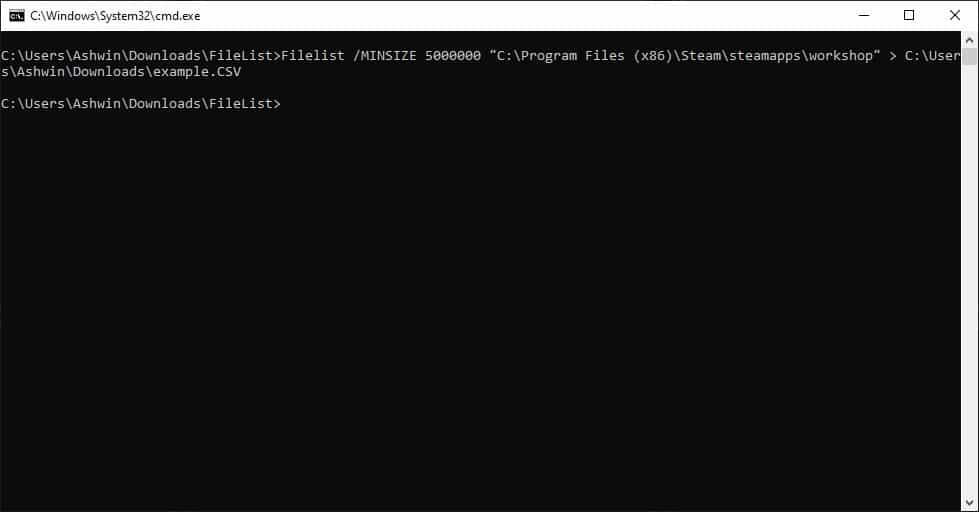
قد يبدو هذا عددًا كبيرًا ، لكن يمكنك تحويله من بايت إلى ميغا بايت وهذا فقط 5 ميغا بايت.

وبالمثل ، يمكنك إضافة معلمات أخرى حسب متطلباتك. للحصول على القائمة الكاملة للأوامر المدعومة ، يرجى الرجوع إلى الوثائق الرسمية. يتيح لك Filelist استخدام معلمات متعددة في نفس الوقت ، وسيتضمن البرنامج البيانات الإضافية في ملف الإخراج.
إذا كنت لا تحب أدوات سطر الأوامر ، ولكنك تريد برنامجًا مشابهًا أكثر سهولة في الاستخدام ، فجرّب FileList Creator بواسطة Stefan Trost.
الإعلانات
